系统win10安装如何操作
- 分类:Win10 教程 回答于: 2023年01月13日 14:00:18
随着生活质量的不断提高,电脑使用的越来越普及,不管是工作上面的需求,还是日常的娱乐。但是当电脑使用时间久了就容易出现一些毛病,比如说电脑崩盘,遇到这个问题时该怎么处理呢?当然是重装系统啦,重装系统即可修复解决电脑任何“不听话”的问题,今天小编就是来告诉大家win10安装教程的。
工具/原料:
系统版本:windows10系统
品牌型号:华硕VivoBook15x
软件版本:小白一键重装系统 v2290+小鱼一键重装系统V1870
方法/步骤:
方法一:借助小白一键重装系统工具在线安装win10系统
1、下载安装小白一键重装软件到电脑上,点击打开,选择需要安装的win10系统,点击下一步。

2、下载系统镜像过程中,耐心等待。
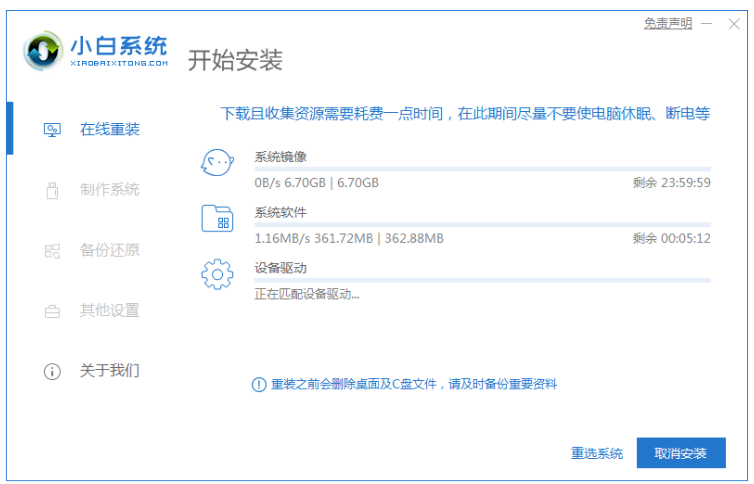
3、部署环境完成之后,点击立即重启电脑。
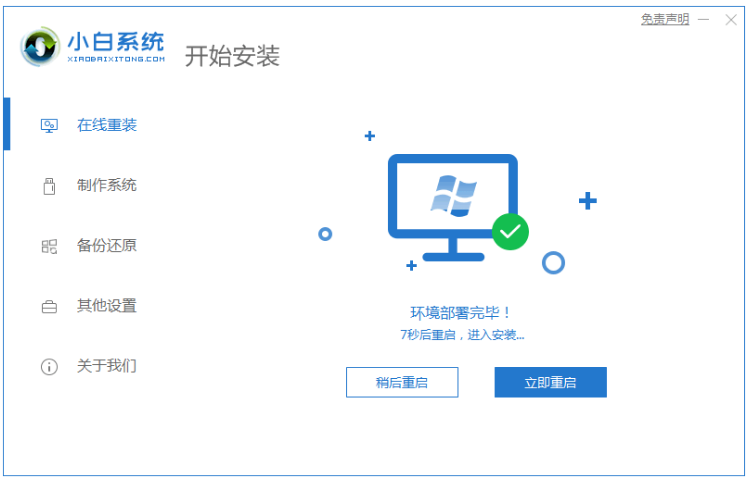
4、重启电脑之后,接着选择第二个xiaobai pe-msdn online install mode按回车键进入pe系统界面。
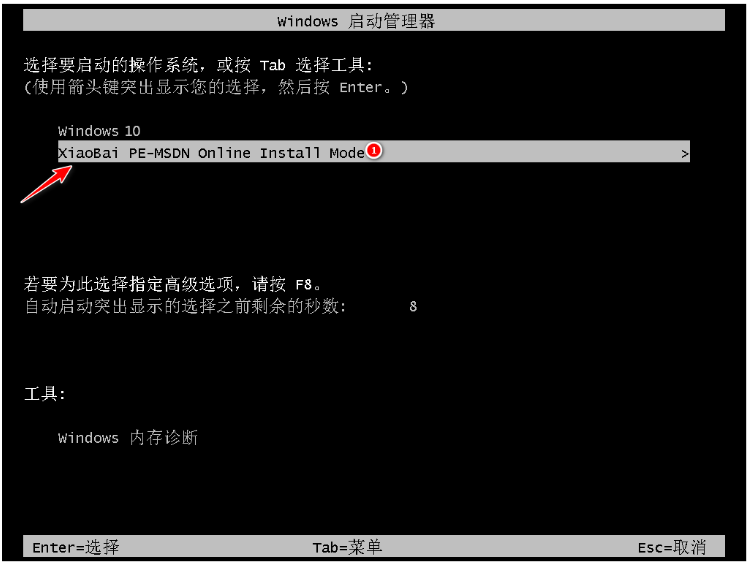
5、进入PE系统之后,此时将会自动部署安装 Windows 系统,耐心等待即可。
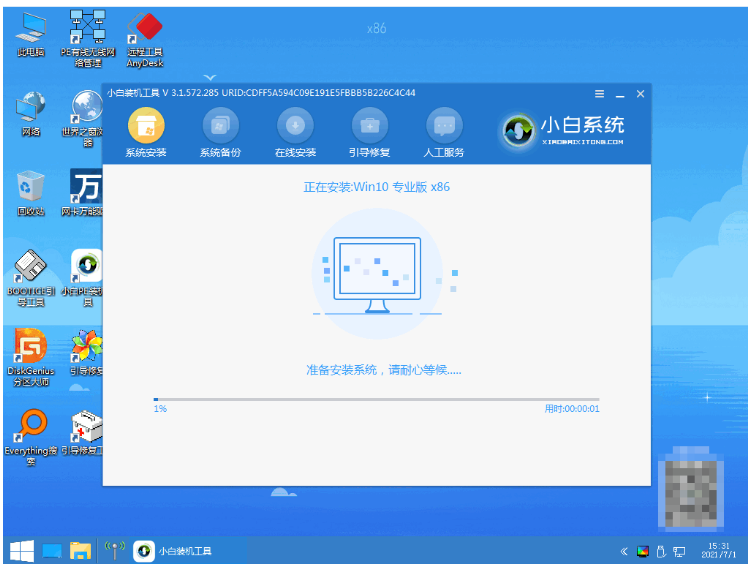
6、耐心等待安装完成之后,点击立即重启按钮。
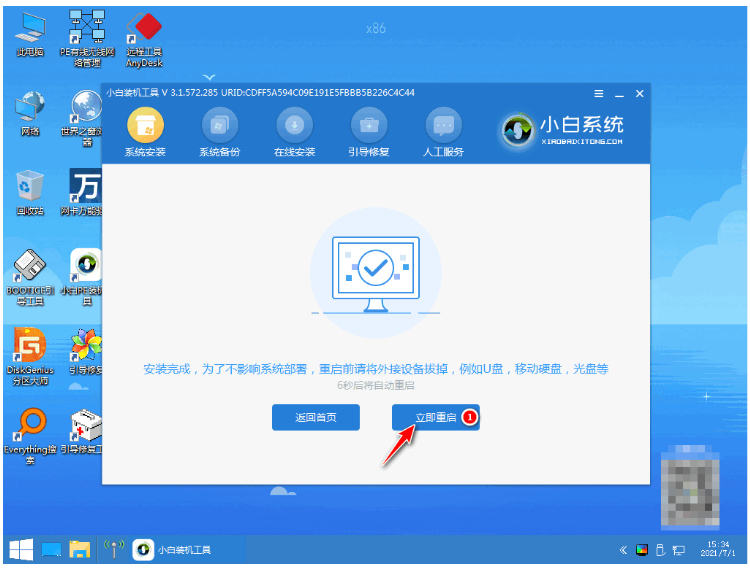
7、直至进入到新系统桌面即表示win10安装完成。
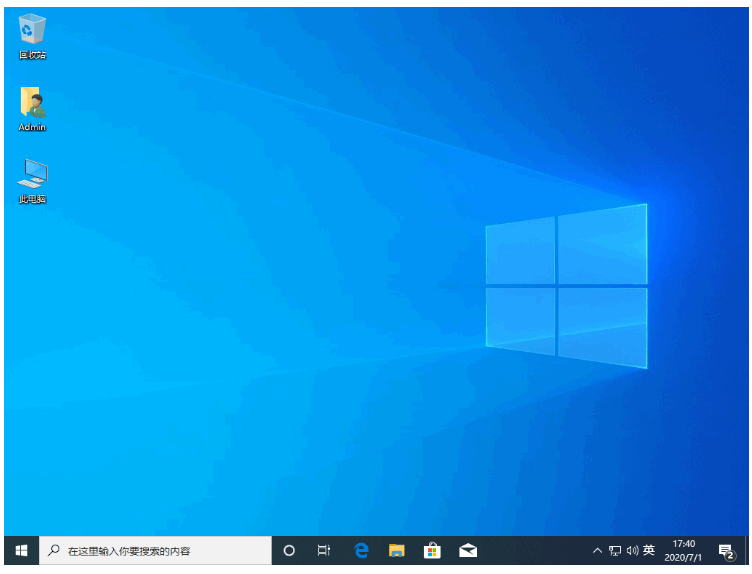
方法二:借助小鱼一键重装系统工具U盘重装win10系统
1、首先我们将u盘插到电脑当中,打开【小鱼一键重装系统】工具,在页面中选择制作系统,点击开始制作。
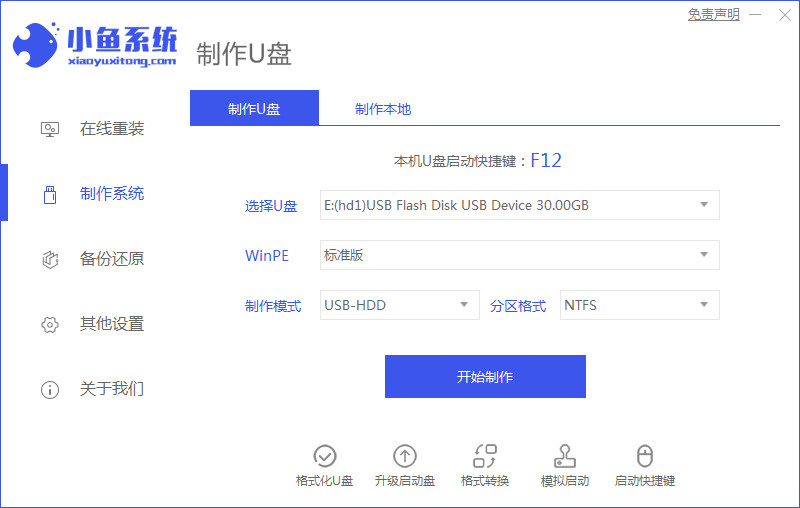
2、选择需要的win10的镜像,点击界面下方的【开始制作】按钮。
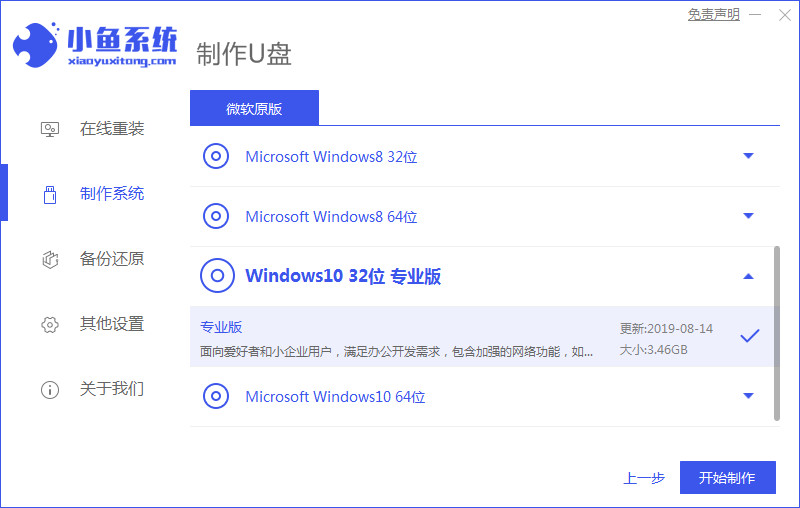
3、点击开始制作pe系统和下载镜像文件,请大家耐心等待下载完成。
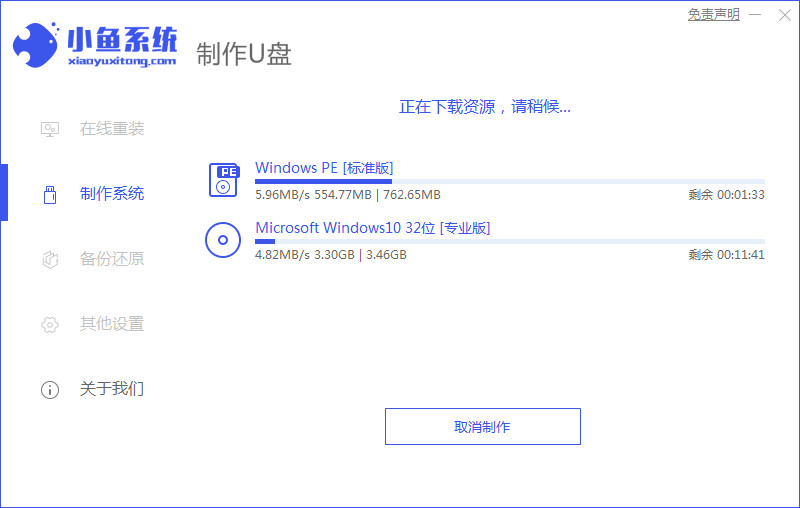
4、下载完成后,将装机软件退出,选择重启电脑。
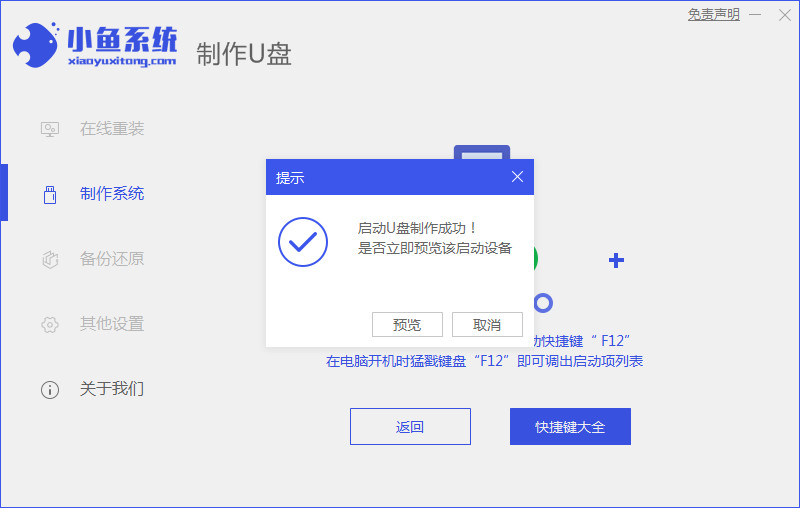
5、在开机启动界面,快速按启动热键选择uefi引导下的u盘启动项。
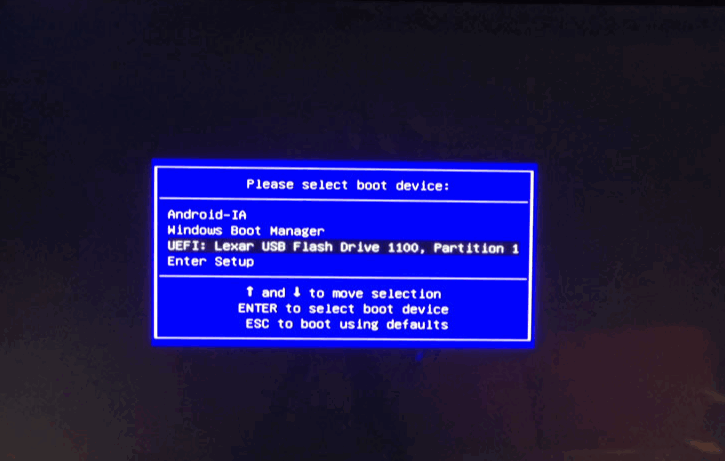
6、装机工具此时将会自动进行安装系统的操作,请大家耐心等待安装完成。
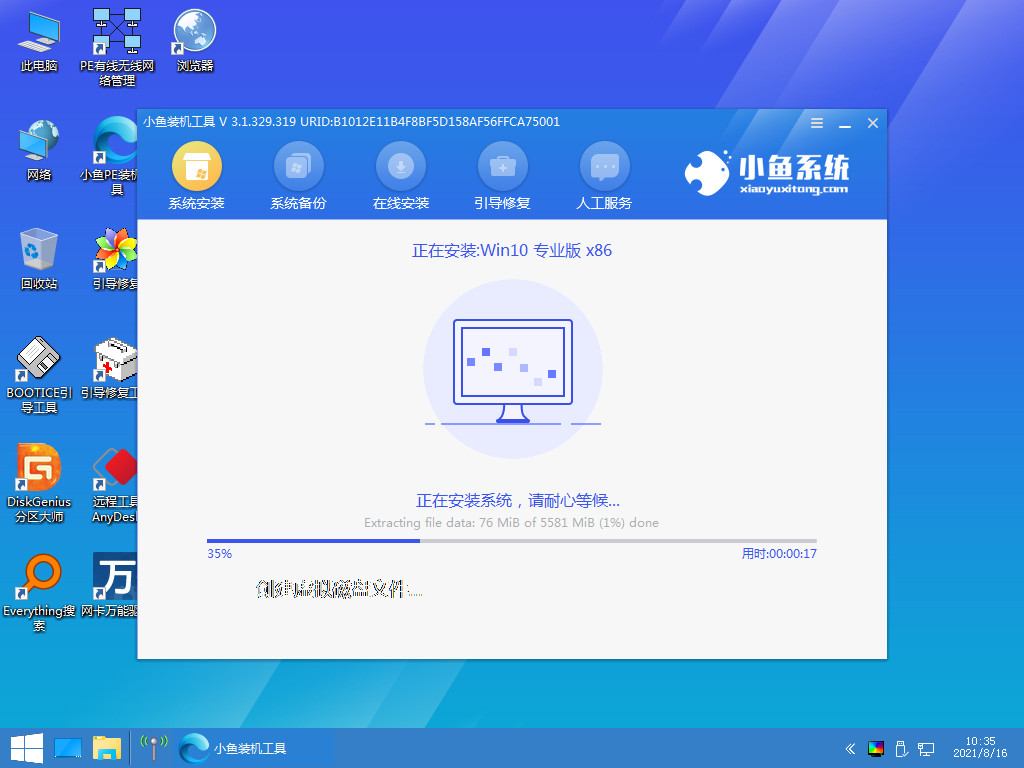
7、系统安装完成,点击立即重启。
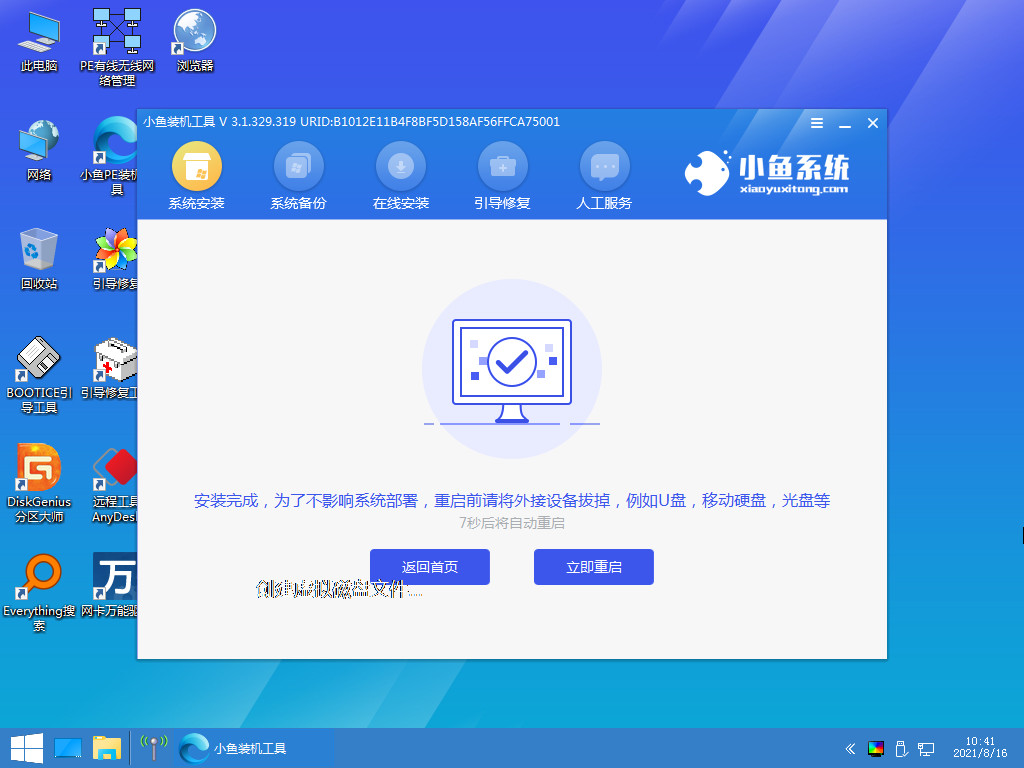
8、直至进入到新的页面当中,即说明win10安装完成。
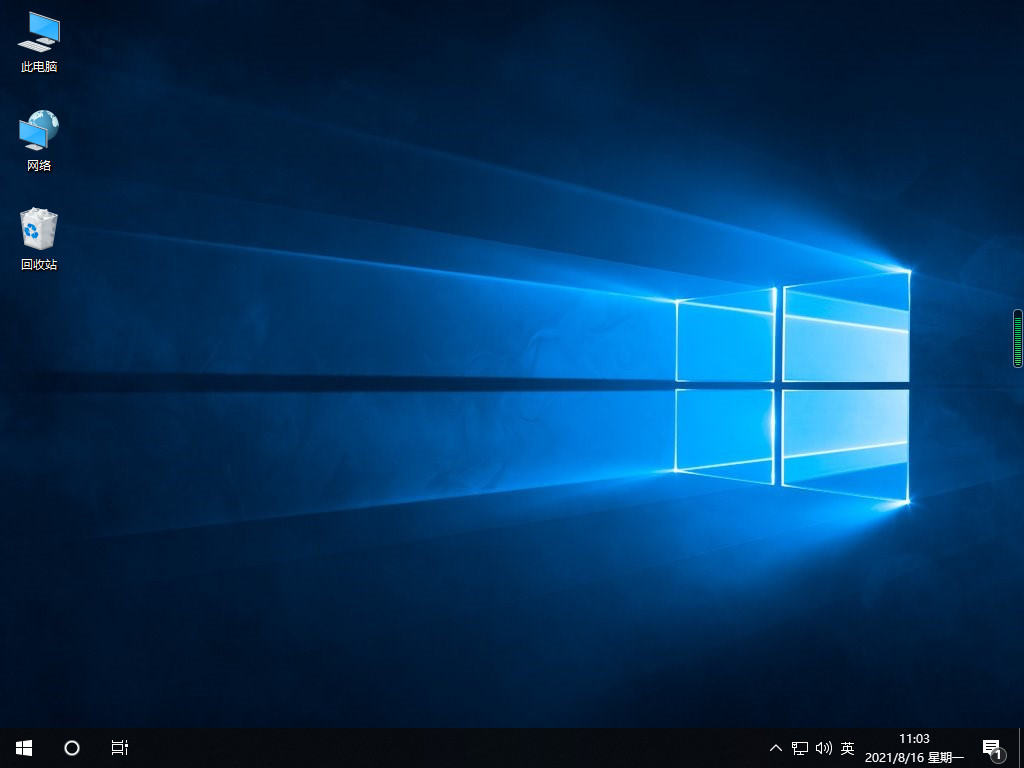
总结:
方法一:借助小白一键重装系统工具在线安装win10系统
1、打开小白一键重装系统工具,选择win10系统安装;
2、进入pe系统自动安装系统,最后重启电脑即可。
方法二:借助小鱼一键重装系统工具U盘重装win10系统
1、打开小鱼一键重装系统工具,选中win10的镜像开始制作;
2、按启动热键选择uefi引导下的u盘启动项,重启电脑;
3、最后将会进入到新的页面即说明安装完成。
 有用
26
有用
26


 小白系统
小白系统


 1000
1000 1000
1000 1000
1000 1000
1000 1000
1000 1000
1000 1000
1000 1000
1000 1000
1000 1000
1000猜您喜欢
- 小白重装游戏版windows10系统教程..2022/02/28
- 电脑启动黑屏怎么办?五个步骤帮你快速..2024/10/11
- 好的,我为您拟定了一个标题,希望能够..2024/08/22
- 练习win10如何使用照片查看器查看照片..2019/03/18
- 苹果笔记本如何安装Windows 10系统..2024/04/11
- Win10版本区别:全面解析不同版本的Win1..2024/04/03
相关推荐
- 解决桔子一键重装系统如何使用..2019/03/28
- 正版Win10系统装机价格2024/02/24
- 老司机教你微软雅黑字体安装教程..2019/02/21
- windows10重装系统教程2023/02/04
- Windows 10 下载安装2024/09/01
- win10浏览器主页被360篡改怎么改回来..2022/05/02














 关注微信公众号
关注微信公众号



